بهترین تم های تیره رایگان برای ویندوز 11/10
بخشی از ایجاد و اصلاح طراحی رابط کاربری(User Interface) شامل پشتیبانی از تم های تیره است. این باعث می شود برنامه ها در نمایشگرهای DPI بالا بیشتر متمایز شوند. (DPI)اگرچه طراحی مسطح در Windows 11/10تم های تیره رایگان(free Dark Themes) برای ویندوز 11/10 ، مواد بیشتری به آن اضافه کنید.
بسیاری از کاربران ویندوز(Windows) ایده ثابت نگه داشتن تم ویندوز(Windows) 10 خود را دوست ندارند و بنابراین، به طور منظم آن را تغییر می دهند، به خصوص با تم های تاریک. تم های تیره(Dark) به کاهش فشار چشم در شرایط کم نور کمک می کنند و فواید دیگری نیز دارند. بنابراین، اگر به دنبال برخی از بهترین تم های تیره برای Windows 11/10 هستید، این پست به شما کمک خواهد کرد.
تم های تیره رایگان برای ویندوز 11/10
در حالی که همیشه میتوانید تم حالت تاریک را در ویندوز فعال(enable Dark Mode theme in Windows) کنید، در اینجا فهرستی از 5 بهترین و رایگان تم تیره(Dark Themes) موجود برای Windows 11/10 وجود دارد که به رابط کاربری بیشتر میافزایند:
- تم تیره GreyEve برای ویندوز
- تم تیره Penumbra 10 برای ویندوز
- تم تاریک Ades برای ویندوز
- تم Dark Aero را برای ویندوز نگه دارید
- تم Dark Aero را برای ویندوز نگه دارید
توجه(Note) : برخی از این تم ها می توانند تغییراتی را در فایل های سیستم عامل شما ایجاد کنند. بنابراین، قبل از ادامه و تلاش برای نصب ، ابتدا یک سیستم بازیابی ایجاد کنید. علاوه بر این، برخی از آنها ممکن است از شما نیاز داشته باشند که از ابزارهای شخص ثالث مانند Universal Theme Patcher ، OldNewExplorer یا Open Shell استفاده کنید. پس با احتیاط پیش بروید.
1] تم تیره GreyEve برای ویندوز
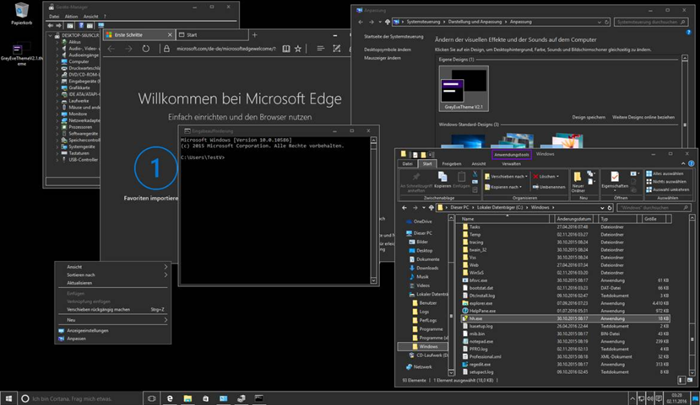
GreyEve جایگاه اول را در لیست ما از بهترین تم های تیره رایگان برای ویندوز(Windows) پیدا می کند زیرا این تم می تواند بدون تغییر سیستم استفاده شود! تنها کاری که باید انجام دهید این است که به سادگی از وب سایت بازدید کرده، فایل تم را دانلود کرده و برای نصب آن دوبار کلیک کنید. این تم با ترکیبی از رنگهای خاکستری ارائه میشود که کمترین فشار را ایجاد میکند و چشمها را بسیار تسکین میدهد.
پس از دانلود این تم، مسیر زیر را در آن قرار دهید –
%USERPROFILE%\AppData\Local\Microsoft\Windows\Themes
سپس، به سادگی تم GreyEve را با رفتن به تنظیمات " (GreyEve)شخصی(Personalization) سازی " اعمال کنید.
تم تاریک ویندوز 10 را از اینجا دریافت کنید.(here.)
2] تم تاریک Penumbra 10 برای (Penumbra 10)ویندوز(Windows)

اگر به دنبال تمی هستید که بتواند ظاهری منحصر به فرد و تاریک به ویندوز(Windows) شما بدهد و در عین حال خوانایی آن را کمتر کند، کار در اینجا به پایان می رسد. این به شما امکان می دهد رنگ رابط کامپیوتر، پس زمینه، صداها و ظاهر نشانگر ماوس را به راحتی تغییر دهید. با این حال، باید ویندوز(Windows) را نصب کرده باشید و سرویس موتور تم پچر UXtheme را داشته باشید تا رایانه بتواند آن را پشتیبانی کند. (UXtheme Patcher)برای دریافت تم تاریک Penumbra برای (Penumbra)ویندوز(Windows) ، از این صفحه(page) دیدن کنید .
3] تم تاریک Ades برای ویندوز

به جای پوشاندن تاریکی کامل، این پوسته ویندوز(Windows) از ترکیبی از چند رنگ ملایم خاکستری استفاده می کند. علاوه بر این، سبز منحصر به فرد را نیز به رابط اضافه می کند. برای استفاده از این تم، کاربر ابتدا باید پچ سیستم موتور Uxtheme را داشته باشد. (Uxtheme)سپس، به سادگی فایل را دانلود کرده و در مکان زیر ذخیره کنید - C:\Windows\Resources\Themes .
تم تاریک Ades را از این لینک(link) دریافت کنید .
4] تم Dark Aero را برای (Hover Dark Aero)ویندوز نگه دارید(Windows)

اگر به دنبال ایجاد سبک جدیدی برای دسکتاپ(Desktop) یا رایانه شخصی ویندوز 10 خود هستید، تم Hover Dark Aero ممکن است مفید باشد. برای استفاده از این تم، ابتدا پچ Uxtheme را دریافت کنید. (Uxtheme)سپس، تمام فایلهای موجود در پوشه «Theme» را در «%windir%/Resources/Themes» کپی کنید. پس از اتمام، پانل شخصی سازی را باز کنید و موضوع را اعمال کنید. تم در شش نسخه مختلف موجود است. هر کدام چیزی کمی متفاوت ارائه می دهند.
Hover Dark(Get Hover Dark) را از سایت deviantart.com دریافت کنید..
5] تم تاریک Hastpy برای ویندوز

این تم تاریک ویندوز دارای 12 (Windows Dark)Versions +نماد(Icon) iPack است. از این میان، 6 نسخه (Version)CommanBar را(CommanBar) پنهان می کند در حالی که 6 نسخه دیگر (Version)CommanBar را(CommanBar) نمایش می دهد .
تم تاریک Hastpy را از این صفحه دریافت کنید.( page.)
اگر تصمیم به حذف هر یک از این تم ها دارید، ممکن است ایده خوبی باشد که پس از حذف یا حذف این تم های تیره، System File Checker را اجرا کنید.(If you decide to uninstall any of these themes, it might be a good idea to Run System File Checker after you have uninstalled or removed these dark themes.)
اگر تم های تیره را دوست دارید، ممکن است بخواهید به این پست ها نیز نگاهی بیندازید:(If you like dark themes, you might want to take a look at these posts too:)
- دفترچه یادداشت سیاه حالت تاریک(Dark Mode Black Notepad)
- تم تیره را در مرورگر جدید Edge Chromium فعال کنید
- در Office به طرح زمینه خاکستری تیره بروید
- حالت تاریک را در برنامه فیلم و تلویزیون فعال کنید
- تم تیره را برای برنامه توییتر فعال کنید.
Related posts
چگونه برای جلوگیری از تغییر کاربران Theme در Windows 10
چگونه برای جلوگیری از تغییر Themes از تغییر Mouse Pointer در Windows 10
این موضوع می تواند به desktop error در Windows 10 اعمال نمی شود
چگونه برای تغییر Theme، Lock Screen & Wallpaper در Windows 11/10
چگونه برای ایجاد، در Windows 10 را ذخیره کنید، استفاده، Themes حذف
Best رایگان Driver Update Software برای Windows 10
Best Android Emulators برای Windows 10 PC
Best Free Partition Manager software برای Windows 10
Best رایگان Automation software برای Windows 10
Best Free download کامل version PC بازی برای Windows 11/10
Best نرم افزار Time synchronization رایگان برای Windows 10
Best Free Screenplay Writing software برای Windows 10
Best Free PHP IDE برای Windows 10
چگونه به تغییر تم در Windows 10 بدون فعال سازی
Best رایگان Vector Graphics Design software برای Windows 10
Best رایگان ISO Mounter software برای Windows 10
Best رایگان AVI به MP4 converter برای Windows 10 PC
Best Free File Compression software برای Windows 11/10
Best رایگان 3D File Viewer software به نمایش 3D مدل در Windows 11/10
Best Free Ping Monitor Tools برای Windows 10
